如何通过Chrome浏览器查看WebSocket连接状态
时间:2025-03-16
来源:谷歌Chrome官网
详情介绍
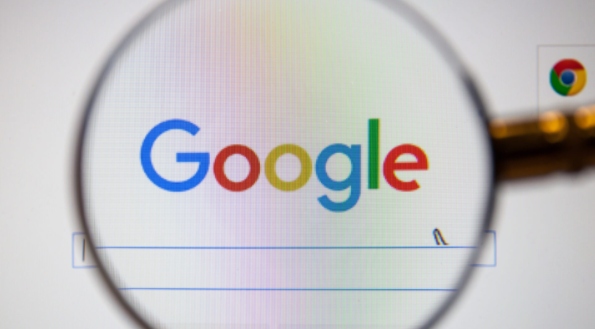
在当今的网络开发与调试过程中,了解 WebSocket 连接状态对于排查网络问题、优化应用性能至关重要。Chrome 浏览器作为开发者常用的工具,提供了便捷的方法来查看 WebSocket 连接状态。下面将详细介绍操作步骤。
一、打开 Chrome 浏览器并进入调试界面
首先,确保你已经安装了 Chrome 浏览器,并正常打开一个包含 WebSocket 连接的网页或本地项目页面。然后,按下键盘上的“F12”键,或者右键点击页面空白处,选择“检查”(Inspect)选项,这将打开 Chrome 的开发者工具窗口。
二、找到 Network 面板
在开发者工具窗口中,默认显示的是“Elements”面板,我们需要切换到“Network”面板。点击开发者工具窗口顶部的“Network”标签页,即可进入网络请求监控界面。
三、筛选 WebSocket 连接
在 Network 面板中,你会看到各种类型的网络请求列表,包括 XHR、CSS、JS 等。为了专注于 WebSocket 连接,我们需要进行筛选。在左侧的过滤栏中,有一个下拉菜单,其中包含了多种过滤选项,点击该菜单,选择“WebSocket”选项。这样,列表中只会显示与 WebSocket 相关的连接信息。
四、查看 WebSocket 连接详情
筛选出 WebSocket 连接后,点击列表中的任意一条 WebSocket 记录,即可在右侧的详细信息区域查看该连接的详细情况。这里会显示诸如连接的 URL、连接状态(如 Open、Closed)、传输的数据量、消息头信息等关键内容。你可以通过查看这些信息来判断 WebSocket 是否正常工作,以及数据传输是否存在异常。
例如,如果连接状态显示为“Closed”,并且没有预期的数据传输,那么可能是服务器端或客户端出现了问题,需要进一步排查代码逻辑或服务器配置。又如,通过查看消息头中的“Sec-WebSocket-Protocol”字段,可以了解双方协商使用的子协议版本等信息。
五、实时监控 WebSocket 连接
如果你希望实时观察 WebSocket 连接的状态变化,可以在 Network 面板中保持开启状态,并进行相应的页面操作或后台服务交互,此时你将能够看到新的 WebSocket 消息传输和连接状态的更新情况。这对于调试动态交互功能非常有用,比如实时聊天应用、在线游戏等场景下的 WebSocket 通信问题排查。
通过以上步骤,你可以轻松地使用 Chrome 浏览器查看 WebSocket 连接状态,从而更好地进行网络应用的开发与调试工作。无论是前端开发人员还是后端开发人员,掌握这一技能都能够帮助你更高效地解决网络通信相关的问题,提升应用的稳定性和用户体验。
总之,Chrome 浏览器提供的开发者工具为我们深入了解 WebSocket 连接状态提供了强大的支持,合理利用这些工具和功能,能够让我们在复杂的网络环境中更加得心应手地进行开发与调试工作。
继续阅读
如何通过Google Chrome减少网页音频加载时的卡顿
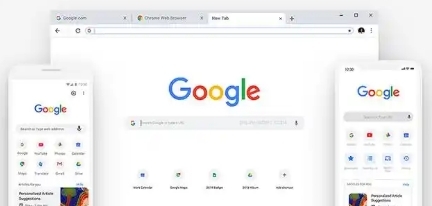 在Google Chrome中,减少音频加载时的卡顿问题,可以通过优化音频格式、提升音频缓存机制以及使用渐进式加载等方式。通过这些优化方法,可以确保音频播放流畅,避免卡顿现象,提升用户体验。
在Google Chrome中,减少音频加载时的卡顿问题,可以通过优化音频格式、提升音频缓存机制以及使用渐进式加载等方式。通过这些优化方法,可以确保音频播放流畅,避免卡顿现象,提升用户体验。
如何设置Chrome浏览器的默认下载文件类型
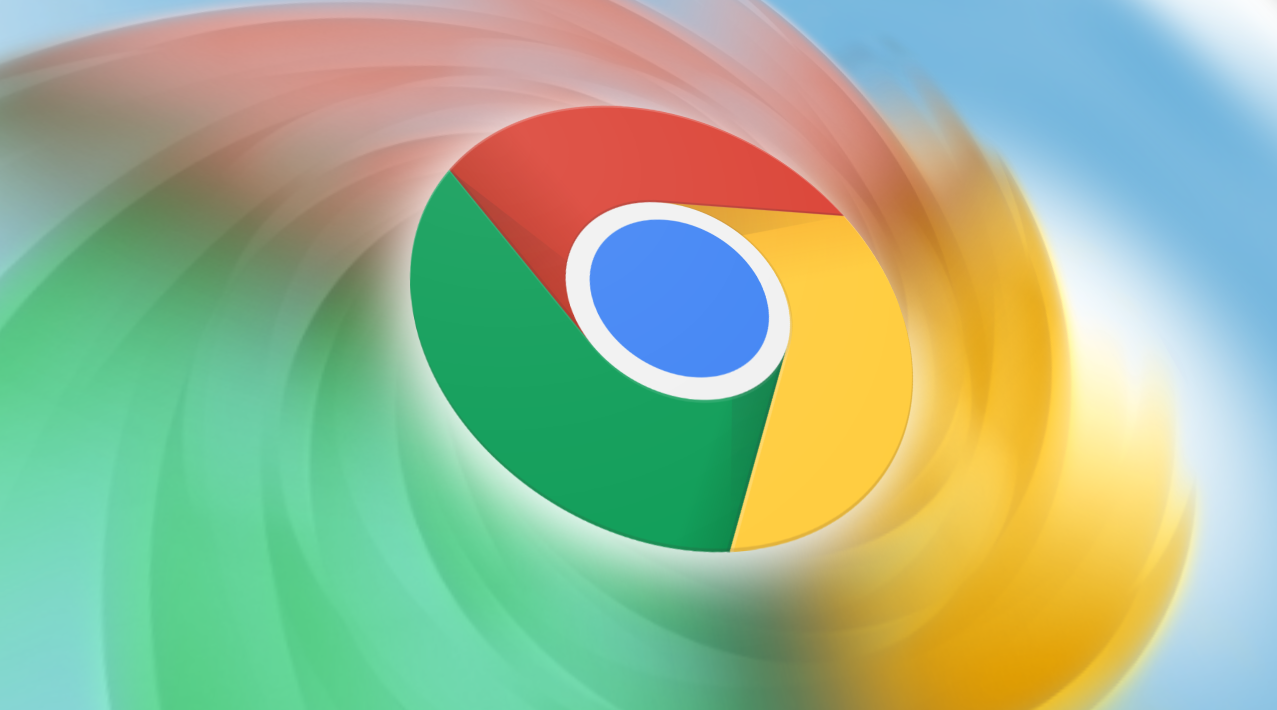 了解如何设置Chrome浏览器的默认下载文件类型。定制下载行为,提高文件管理的便捷性,优化下载体验。
了解如何设置Chrome浏览器的默认下载文件类型。定制下载行为,提高文件管理的便捷性,优化下载体验。
Chrome浏览器的设置与个性化推荐
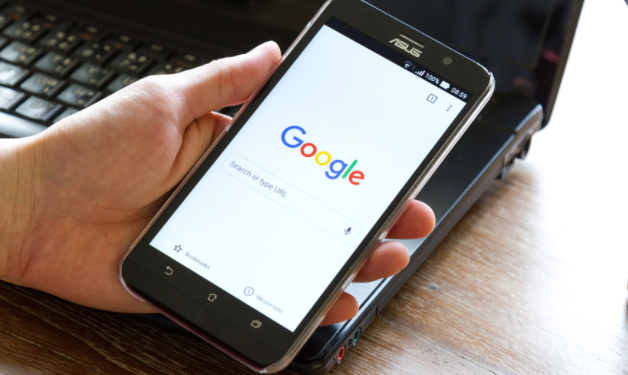 通过Chrome浏览器的设置与个性化推荐功能,优化您的浏览体验,提升浏览效率和舒适度。
通过Chrome浏览器的设置与个性化推荐功能,优化您的浏览体验,提升浏览效率和舒适度。
Chrome浏览器后台进程控制方法介绍
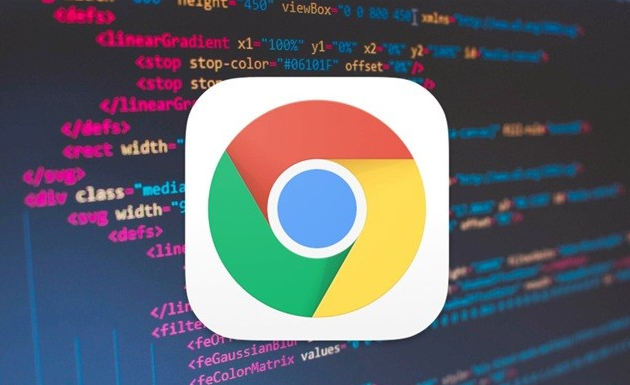 讲解了如何控制Chrome浏览器的后台进程,包括如何关闭不必要的后台进程、管理资源占用,以提高浏览器性能,减少内存占用,提升用户浏览体验。
讲解了如何控制Chrome浏览器的后台进程,包括如何关闭不必要的后台进程、管理资源占用,以提高浏览器性能,减少内存占用,提升用户浏览体验。
